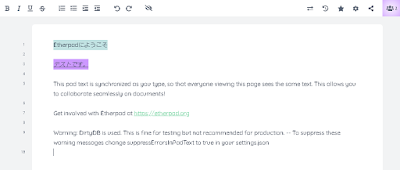gLabelsで名刺や宛先ラベルなどをデザインする事ができます。
〇gLabelsの画面
XRDPがインストールされているので、Windowsのリモートデスクトップで接続することができます。ユーザ名はvagrant、パスワードもvagrantでログオンできます。
構築方法
以下のVagrantfileを使用して、gLabels、Gnome Desktop環境、XRDPをインストールした仮想マシン(CentOS 8.1)を構築できます。
Vagrantfile
VAGRANTFILE_API_VERSION = "2"
Vagrant.configure(VAGRANTFILE_API_VERSION) do |config|
config.vm.box = "bento/centos-8.1"
config.vm.hostname = "co81gnomeglabels"
config.vm.provider :virtualbox do |vbox|
vbox.name = "co81gnomeglabels"
vbox.gui = true
vbox.cpus = 2
vbox.memory = 4096
vbox.customize ["modifyvm", :id, "--nicpromisc2","allow-all"]
end
config.vm.network "public_network", ip: "192.168.1.101", :netmask => "255.255.255.0"
config.vm.provision "shell", inline: <<-SHELL
#localedef -i /usr/share/i18n/locales/ja_JP -f UTF-8 /usr/lib/locale/ja_JP.UTF-8
dnf -y install langpacks-ja
localectl set-locale LANG=ja_JP.UTF-8
dnf install -y epel-release
dnf check-update
dnf -y update
timedatectl set-timezone Asia/Tokyo
dnf -y groupinstall "Server with GUI" "Input Methods"
dnf -y install xrdp ibus-mozc
# hide dialogs
sudo sh -c "echo 'X-GNOME-Autostart-enabled=false' >> /etc/xdg/autostart/gnome-welcome-tour.desktop"
systemctl set-default graphical.target
systemctl enable xrdp.service
systemctl start xrdp.service
# install gLabels
mkdir -p /opt/glabels
cd /opt/glabels
wget https://github.com/jimevins/glabels-qt/releases/download/glabels-3.99-master560/glabels-3.99-master560-x86_64.AppImage
chmod +x glabels-3.99-master560-x86_64.AppImage
cat << EOF > /usr/share/applications/freecad.desktop
[Desktop Entry]
Version=1.0
Type=Application
Terminal=false
Exec=/opt/glabels/glabels-3.99-master560-x86_64.AppImage
Name=gLabes
Categories=Office;
EOF
telinit 5
SHELL
end
関連情報
・gLabelsに関する他の情報は
こちらを参照してください。